Cómo habilitar el modo de desarrollador oculto de Apple AirTag
Apple AirTag marca la entrada de la compañía en el segmento de rastreadores de artículos Bluetooth y compite con Tile Pro, Galaxy SmartTag y otros. Ahora, el pequeño AirTag viene con un montón de funciones, que incluyen búsqueda de precisión, alertas de sonido, batería reemplazable por el usuario y más. Pero nadie jamás imaginaría a Apple dejando un modo de desarrollador secreto accesible a los usuarios en la aplicación complementaria Find My. Bueno, parece que el gigante de Cupertino no fue tan minucioso en este caso. Un Redditor se topó recientemente con un modo de desarrollador en la aplicación Find My, por casualidad. Para experimentarlo usted mismo, aquí le mostramos cómo puede habilitar el modo de desarrollador oculto de Apple AirTag en su iPhone.
Habilitar el modo de desarrollador para Apple AirTag
Antes de que Apple decida parchear la aplicación Find My, estos son los pasos que debe seguir para activar el modo de desarrollador AirTag:
Nota: Debe utilizar un iPhone con el chip U1 para acceder a la función de búsqueda de precisión para utilizar esta función. Eso significa que solo puede habilitar el modo de desarrollador de AirTag en los dispositivos de la serie iPhone 11 y iPhone 12.
Pasos para activar el menú de desarrollador de AirTag
1. Abra el Encuentra mi aplicación en tu iPhone.
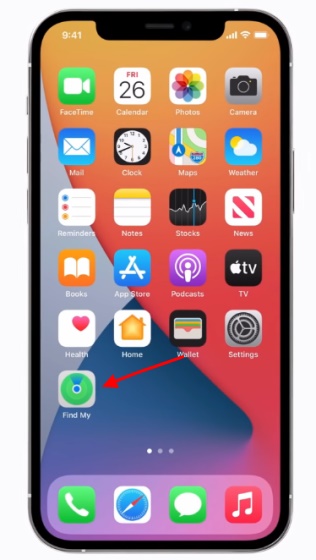
2. Navegue hasta el Pestaña ‘Elementos’ desde la barra de navegación inferior.
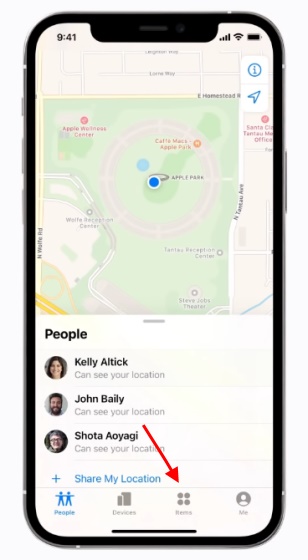
3. Ahora, seleccione uno de los AirTags de la lista y toque el Botón “Buscar cerca”.
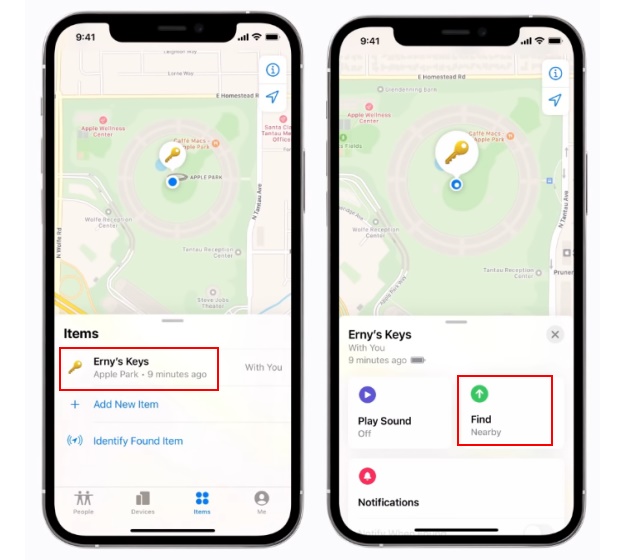
4. A continuación, debe toca cinco veces el nombre de tu AirTag (por ejemplo, Erny’s Keys en este caso) en la esquina superior izquierda para activar el modo de desarrollador.
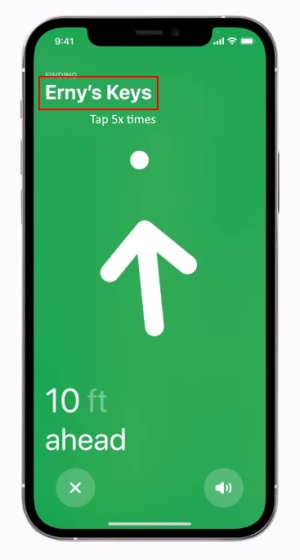
5. Ahora debería ver un montón de datos, junto con controles deslizantes para ajustar el color de fondo, la animación de puntos para la búsqueda de precisión, la configuración de ahorro de batería y más.
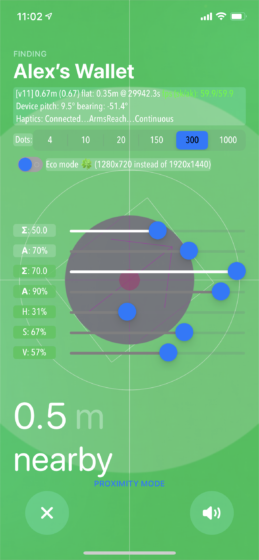
Configuración del menú de desarrollador de Apple AirTag: explicación
Si se está preguntando qué hacen todos los conmutadores y controles deslizantes en el modo de desarrollador de AirTag, hemos explicado cada uno de ellos aquí:
- Puntos: Le permite ajustar la cantidad de puntos que aparecen en la pantalla como parte de la animación de Búsqueda de precisión. Puede ajustarlo entre 4 y 1000.
- Modo ecologico: Es una función de ahorro de batería en la que puede usar una interfaz AR de menor resolución mientras encuentra un AirTag perdido. Eso requeriría menos potencia de desgarro y, por lo tanto, consumirá menos batería.
- H (tono): Le permite ajustar el color de la interfaz de usuario de búsqueda de precisión de AirTag.
- S (saturación): Te permite ajustar la saturación de la interfaz de usuario.
- V (valor): Este control deslizante le permite ajustar el brillo de la interfaz de usuario.
- Σ (Suma): Uno de los controles deslizantes de suma (el superior) le permite ajustar el desenfoque de la cámara. Actualmente no estamos seguros de lo que hace el otro control deslizante de suma.
- A:% mezclado con vista
- Finalmente, también puede cambiar entre ‘Modo de proximidad’ y ‘Modo interactivo’ desde el modo de desarrollador de AirTag. Mientras que el primero funciona con el rastreador de artículos, el segundo simulará una etiqueta interactiva en su pantalla.
¡El modo de desarrollador para AirTag es genial!
Entonces, si ya ordenó el AirTag y lo está usando para rastrear su billetera o llaves, continúe y juegue con el modo de desarrollador AirTag en la aplicación Find My. Existe la posibilidad de que encuentre un color adecuado para la Búsqueda de precisión o reduzca el uso de la batería usando este menú. Aparte de esto, también debe consultar los mejores estuches y accesorios de AirTag, cómo habilitar el modo perdido para AirTags y evitar que lo rastreen si alguien le coloca un AirTag. Hemos recopilado todos estos recursos útiles solo para usted.


